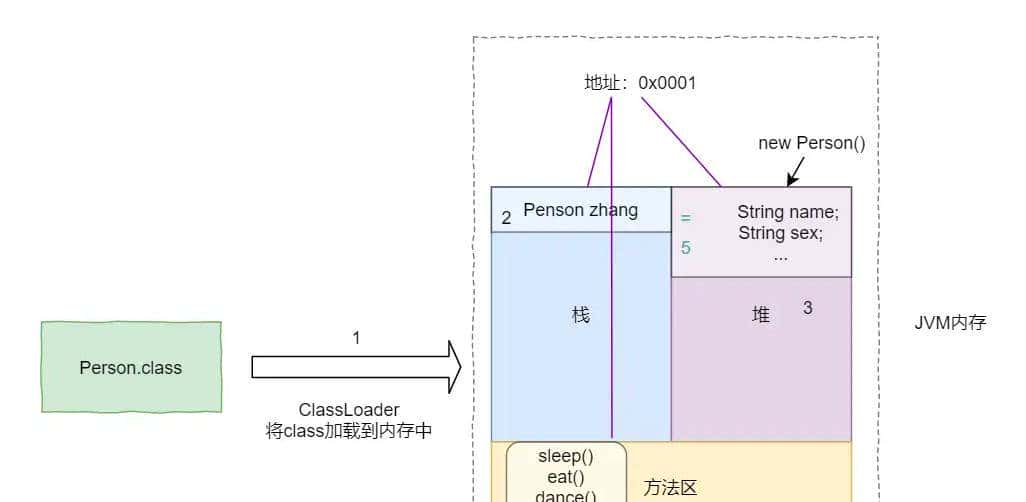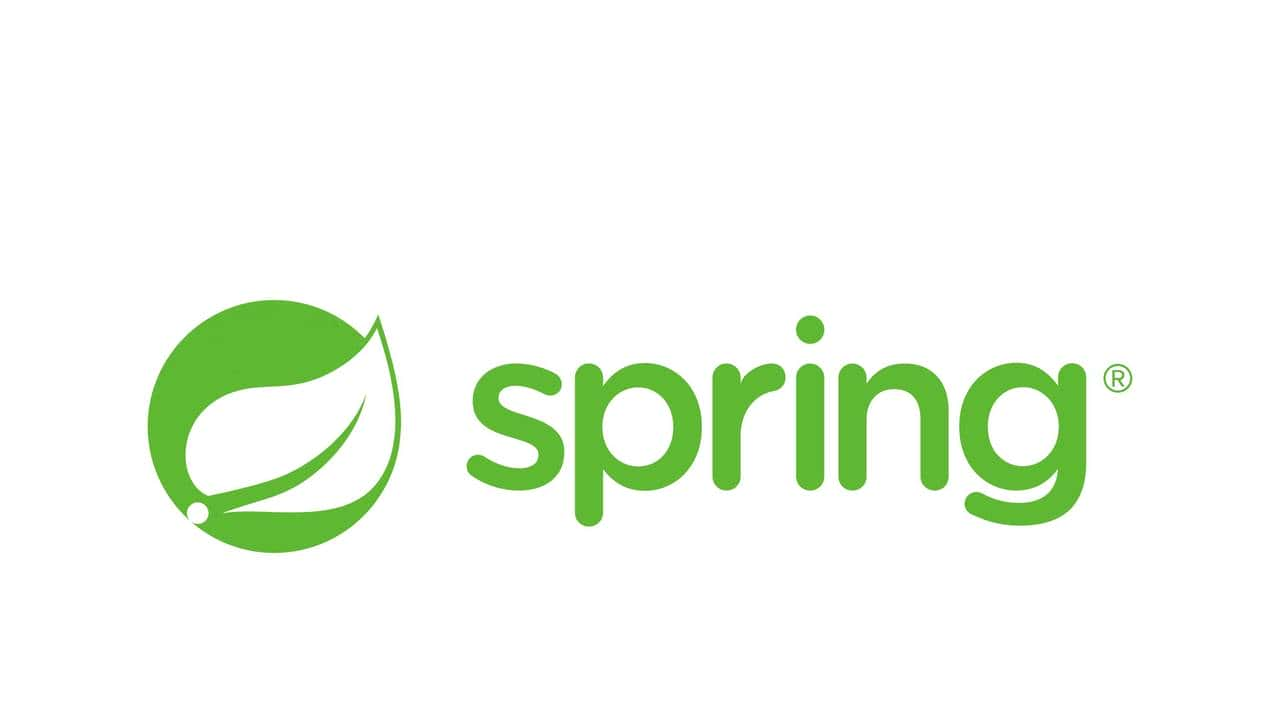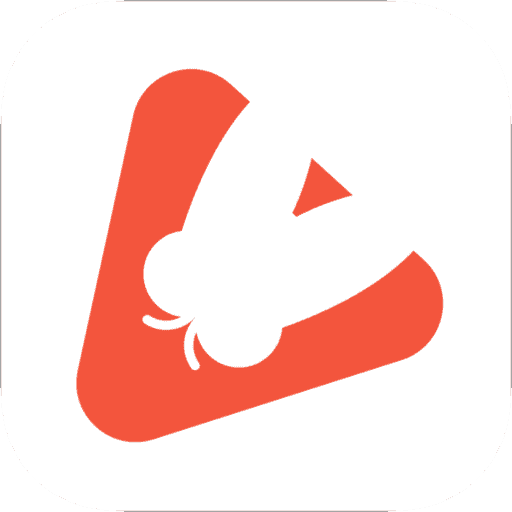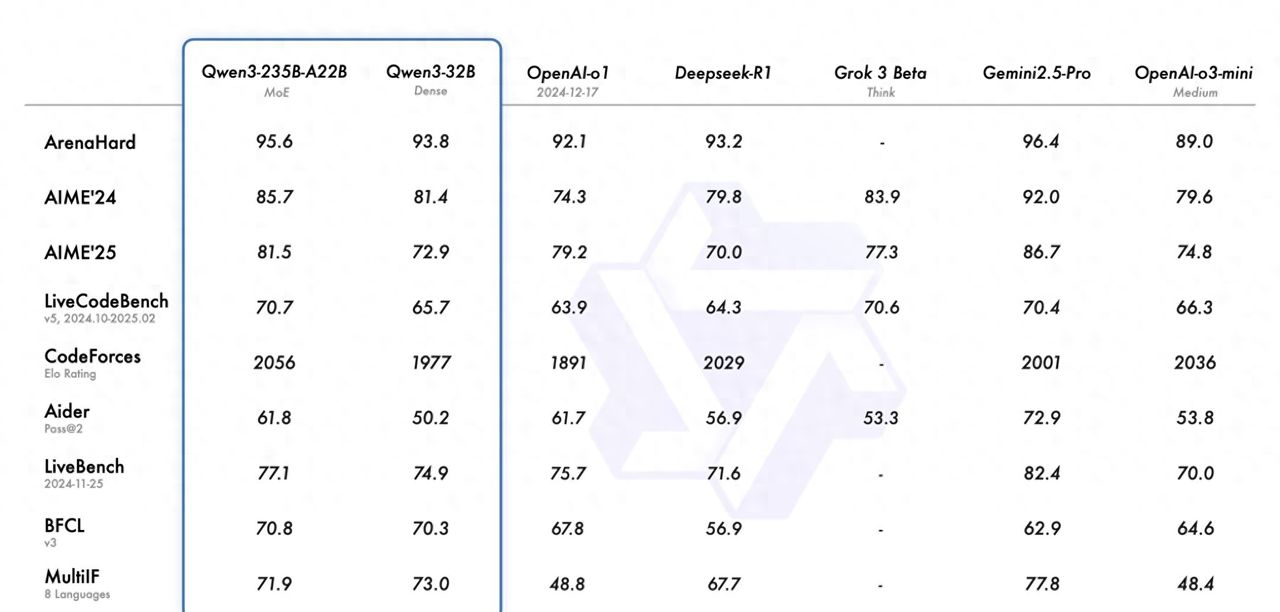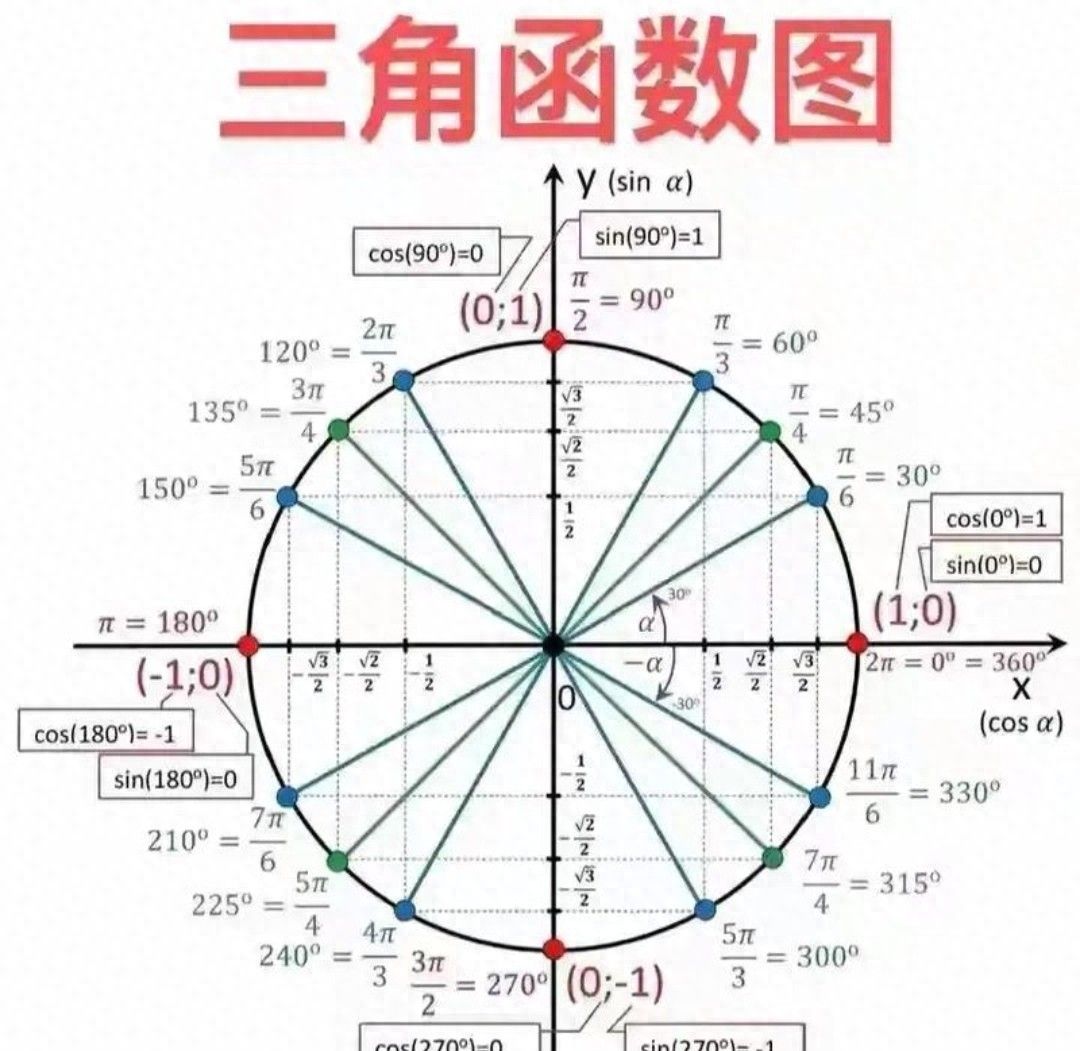在命令行环境中,即使不修改 nano 源码,也可以通过 外部工具结合终端的 OSC 52 支持 来实现类似的剪切板操作,无需修改 nano 本身。以下是具体思路:
核心原理:利用 OSC 52 控制终端剪切板
OSC 52 是终端支持的一种控制序列,允许程序通过输出特定的 escape 序列,直接操作终端的剪切板(复制 / 粘贴)。只要终端支持 OSC 52(如 Alacritty、Kitty、iTerm2、WezTerm 等),就可以通过命令行工具触发这一行为。
命令行中实现的两种方式
1. 手动复制:用工具生成 OSC 52 序列
可以通过 echo 或脚本将内容包装成 OSC 52 序列并输出,终端会自动将内容复制到剪切板。示例(复制字符串 “hello” 到剪切板):
bash
# 格式:echo -e "33]52;c;[BASE64编码的内容]a"
echo -e "33]52;c;$(echo -n "hello" | base64)a"
- 解释:33]52;c; 是 OSC 52 复制指令的前缀,c 表明剪切板(p 表明主剪切板),内容需用 Base64 编码,a 是结束符。
2. 结合nano使用:通过外部命令调用
nano 虽然不支持插件,但可以通过 外部命令模式(^O 保存时或 ! 执行命令)将选中内容传递给脚本,再用脚本生成 OSC 52 序列。步骤:
- 在 nano 中选中内容(^6 开始选择,方向键扩展)。
- 按 ^O(保存),在文件名输入框中输入 | ./copy.sh(管道到脚本),回车执行。
- copy.sh 脚本内容(接收选中内容并生成 OSC 52):
- bash
#!/bin/bash
# 读取nano传递的选中内容,转换为OSC 52序列
base64_content=$(base64)
echo -e "33]52;c;$base64_contenta"- (脚本需提前 chmod +x copy.sh 赋予执行权限)
限制与注意事项
- 终端支持:必须使用支持 OSC 52 的终端(如 Alacritty、Kitty 等),传统终端(如 xterm 默认不支持)可能无效。
- nano 选中内容传递:通过 | 脚本 方式传递选中内容时,nano 会将选中内容作为标准输入传给脚本,需确保脚本正确读取。
- 安全性:部分终端可能限制 OSC 52(如禁止远程程序修改本地剪切板),需在终端设置中开启(如 Kitty 的 allow_osc52_copy_paste yes)。
总结
不需要修改 nano 源码,通过 命令行工具 + OSC 52 序列 即可在终端中实现剪切板操作,结合 nano 的外部命令功能可间接实现选中内容的复制。关键是终端需支持 OSC 52,且通过脚本将内容转换为对应的控制序列。
© 版权声明
文章版权归作者所有,未经允许请勿转载。
相关文章

暂无评论...